Trebuie să investigați criminalistica unui mesaj de e-mail? Puteți vizualiza anteturile complete ale mesajelor în Microsoft Outlook 2019 și 2016 utilizând una dintre aceste două opțiuni.
Aplicație desktop – Opțiunea 1
- Faceți dublu clic pe mesajul de e-mail pentru a-l afișa în propria fereastră completă.
- Selectați "Fişier” > “Proprietăți“.
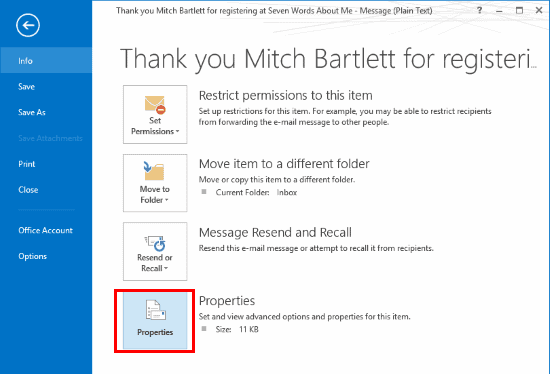
- Se afișează fereastra Proprietăți. Vizualizați antetul mesajului în „Anteturi de internet” câmp din partea de jos a ferestrei.

Aplicație desktop – Opțiunea 2
- Faceți dublu clic pe mesajul de e-mail pentru a-l afișa în propria fereastră completă.
- Selectați săgeata mică din „Etichete" secțiune.
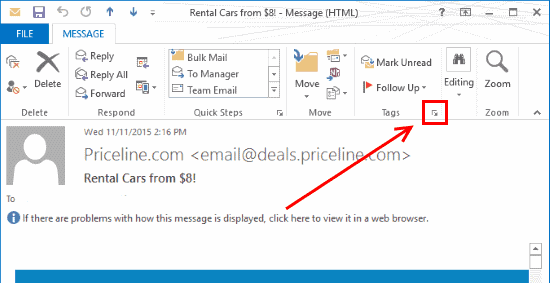
- Se afișează fereastra Proprietăți. Vizualizați antetul mesajului în „Anteturi de internet” câmp din partea de jos a ferestrei.

Outlook Web Access
Dacă utilizați Outlook Web Access, puteți selecta cele trei puncte (…) situate în colțul din dreapta sus în timp ce în mesaj, apoi alegeți „Vizualizați detaliile mesajului“.
FAQ
De ce caseta anteturilor Internet este goală când încerc să o privesc?
Puteți vedea antetele mesajelor numai pentru mesajele pe care le-ați primit. Dacă te uiți la „Obiecte trimise„, nu va fi nimic de arătat.